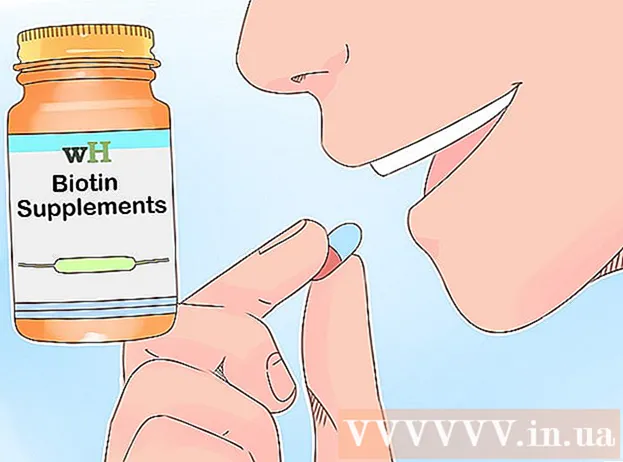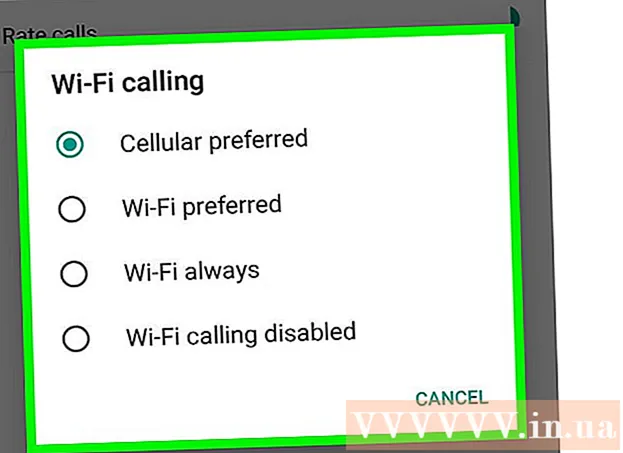Autor:
Peter Berry
Dátum Stvorenia:
16 V Júli 2021
Dátum Aktualizácie:
1 V Júli 2024

Obsah
Tento článok ukazuje, ako sťahovať záložky prehliadača Google Chrome ako súbory do počítača so systémom Windows alebo Mac. Môžete nahrať súbor so záložkami do iného prehliadača a zobraziť tam záložky. Upozorňujeme, že záložky prehliadača Chrome nie je možné exportovať z mobilnej aplikácie Chrome.
Kroky
Google Chrome dvojitým kliknutím na aplikáciu s ikonami červenej, žltej, zelenej a modrej gule.
Kliknite na ikonu ⋮ v pravom hornom rohu okna otvoríte zoznam možností.

Vyberte ikonu Záložky (Záložky) v hornej časti rozbaľovacieho zoznamu. Na obrazovke sa zobrazí ďalšia ponuka.
Kliknite Správca záložiek (Správa záložiek) v aktuálne zobrazenom okne. Týmto sa otvorí okno Správca záložiek na novej karte.

Kliknutím na ikonu otvorte ponuku Záložky ⋮ pravý horný roh modrého pruhu sa zobrazí nad oknom Záložky. Uvidíte obrazovku so zoznamom možností.- Určite neklikajte na ikonu ⋮ napravo od každej záložky alebo v pravom hornom rohu šedej časti okna prehliadača Chrome, pretože tieto dve ponuky neobsahujú výbery.

Kliknite Exportovať záložky (Exportovať záložky) v rozbaľovacom zozname. Otvorí sa okno Prieskumník súborov (Windows) alebo Finder (Mac).- Ak nie Exportovať záložkyKlikli ste na výraz ⋮ nevhodný.
Zadaj meno. Zadajte názov, ktorý chcete dať súboru so záložkami.
Vyberte priečinok na uloženie. Kliknite na priečinok, do ktorého chcete uložiť súbor so záložkami (napríklad Desktop) v ľavej časti okna.
Kliknite Uložiť (Uložiť) v pravom dolnom rohu okna. reklama
Rada
- Aj keď nie je možné exportovať súbor so záložkami do prehliadača v telefóne, k záložkám prehliadača Google Chrome v počítači máte stále prístup zo svojho smartphonu alebo tabletu tak, že otvoríte aplikáciu Chrome a prihlásite sa do svojho účtu. Účet Google, ktorý sa používa v prehliadači Chrome na vašom počítači.
Výstraha
- Z aplikácie Chrome v telefóne nemôžete exportovať záložky.